Win10專業版無法使用管理員賬戶啟用怎么辦?
Win10專業版系統下管理員賬戶默認狀態都是關閉的,也正因為這個關系,有時候我們在打開某些應用時,就會彈出現Win10專業版無法使用管理員賬戶啟動應用的錯誤提示,那么Win10專業版無法使用管理員賬戶啟用怎么辦?和好吧啦網小編一起學習一下Win10專業版無法使用管理員賬戶啟用解決方法吧。
方法一
1、按【Win】【R】,彈出【運行】窗體,輸入【secpol.msc】點擊【確定】。
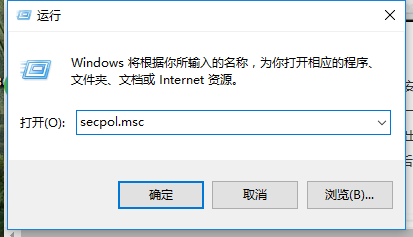
2、在【本地安全策略】窗體中,依次打開【安全設置】【本地策略】【安全選項】。
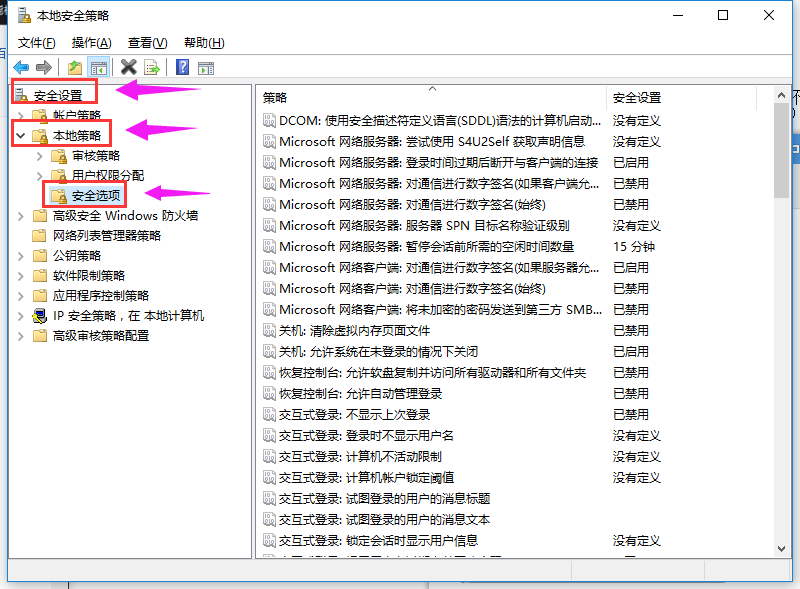
3、右側有一些策略列表,其中有一個策略是【用戶賬戶控制:以管理員批準模式運行所有管理員】,右鍵點擊【屬性】,彈出【用戶賬戶控制】。
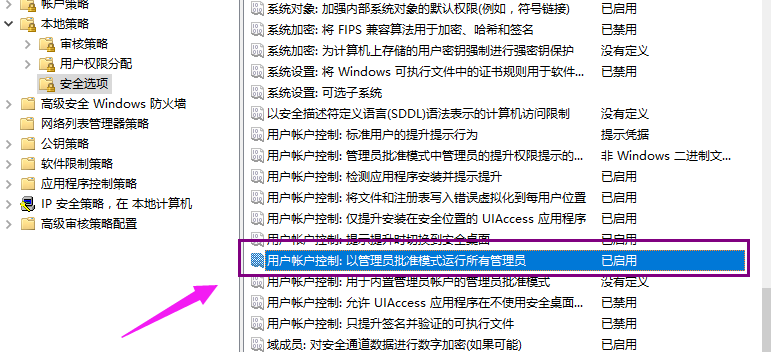
4、在【本地安全設置】選項卡中勾選中【已啟用】單選按鈕,然后點擊【確定】按鈕。
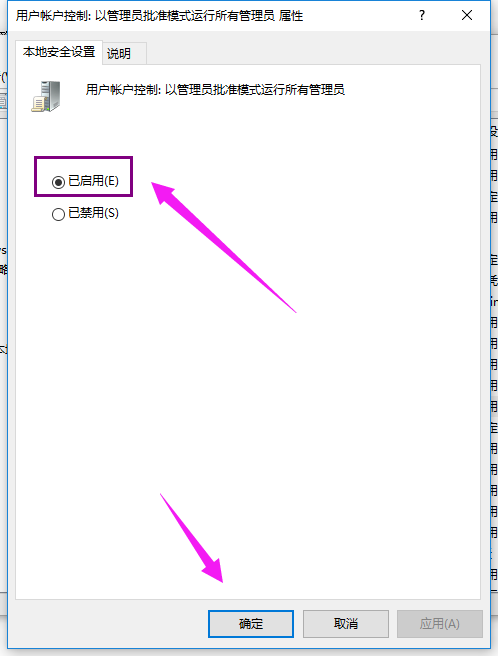
方法二
1、按【Win】【R】,輸入【regedit】,回車,打開【注冊表編輯器】。
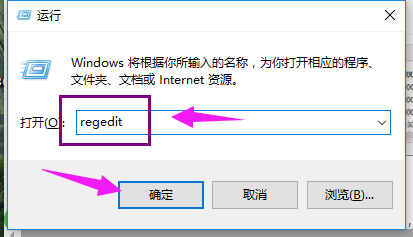
2、在注冊表編輯器中定位到以下位置(依次打開)【HKEY_LOCAL_MACHINE】【SOFTWARE】【Microsoft】【Windows】【CurrentVersion】【Policies】【System】。
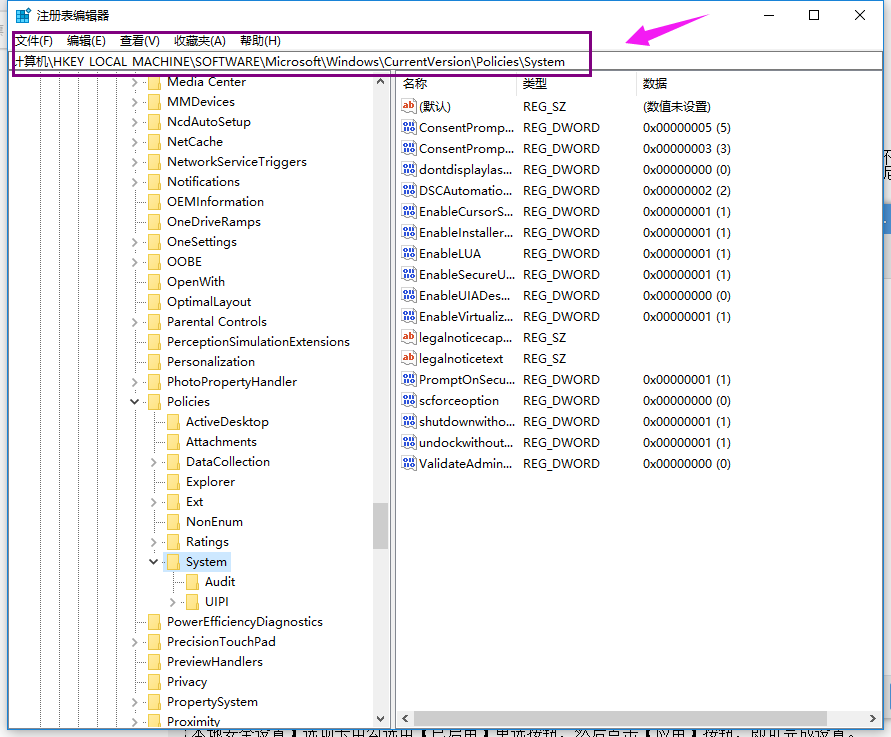
3、在右邊找到【FilterAdministratorToken】,雙擊后將數值數據改為【1】后點擊【確定】。

注意:如果右邊沒有這個【FilterAdministratorToken】,則需要手動在右邊空白處點擊鼠標右鍵,新建 DWORD(32位)值,并更名為【FilterAdministratorToken】,將其數值數據改為1,改完了之后,還要改另外一個依次找到:【HKEY_LOCAL_MACHINE】【SOFTWARE】【Microsoft】【Windows】【CurrentVersion】【Policies】【System】【UIPI】。
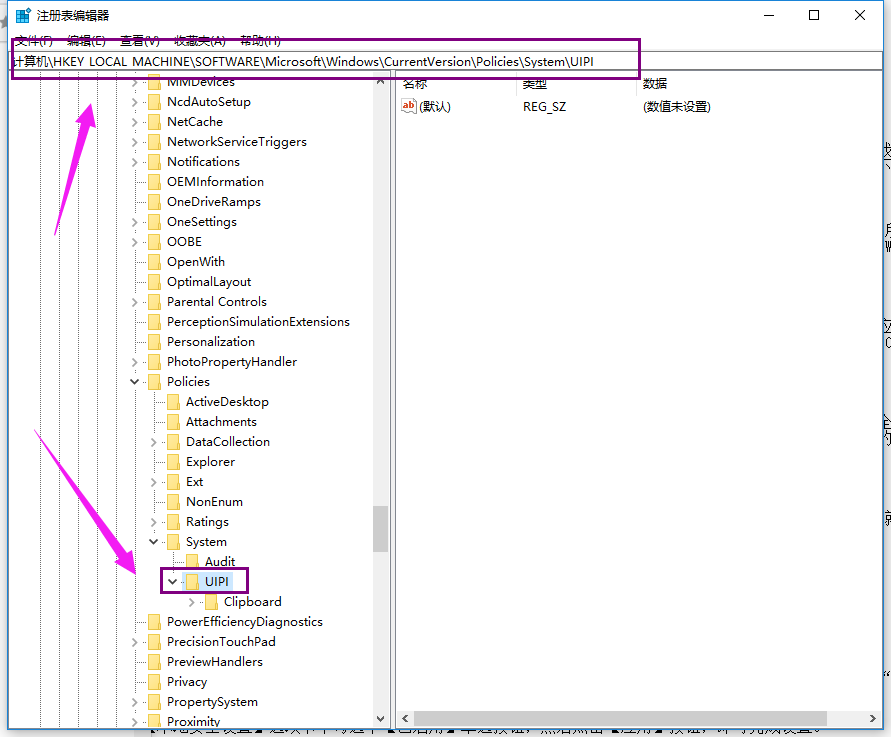
4、右邊有個默認的項。將它的值改成【1】。
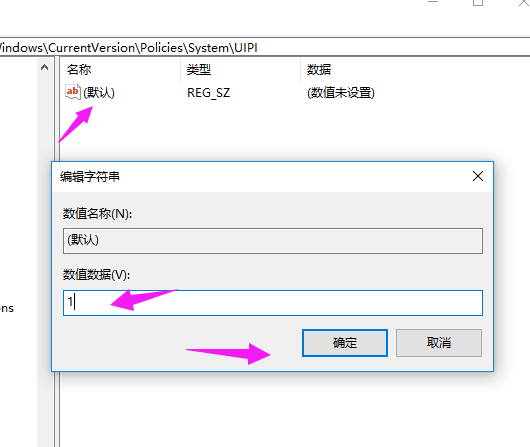
5、兩個改完了,重啟電腦。就可以用內置管理員賬戶來打開windows應用了,特別注意:不知不覺隨意去改系統的賬戶控制,恢復方法:控制面板【系統和安全】【更改用戶賬戶控制】,把滑塊調整至默認,完了確定即可。
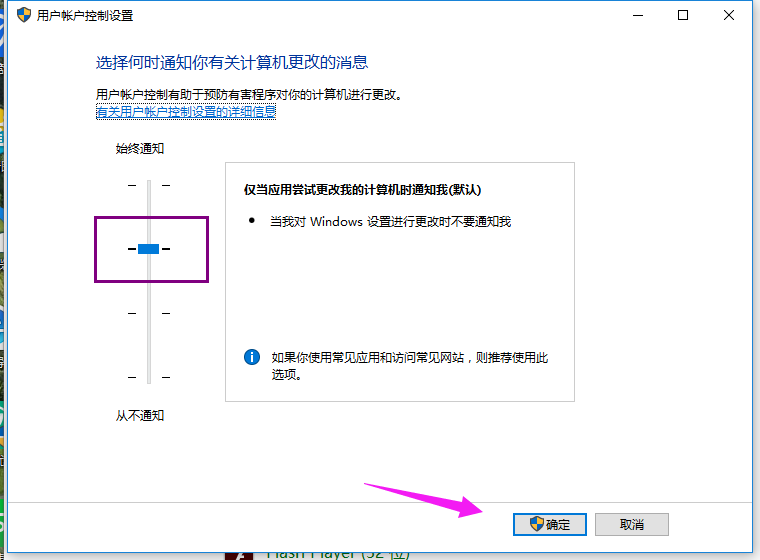
相關文章:
1. 樹莓派64位系統安裝libjasper-dev顯示無法定位軟件包問題2. 收到Win11推送了嗎?微軟要對Win11首個正式版強制升級了!3. 蘋果macOS Ventura 13.3 首個 Public Beta 測試版本發布4. 統信UOS怎么增加刪除字體? UOS系統添加移除字體的技巧5. mac文本怎么添加快捷短語? mac電腦添加快捷文本短語的技巧6. 請盡快升級: Ubuntu 18.04 LTS 和 Linux Mint 19.x 發行版將于 4 月停止支持7. 關于linux(ubuntu 18.04) 中idea操作數據庫失敗的問題8. Win11 USB接口不能用怎么辦? Win11電腦USB接口沒反應的解決辦法9. 微軟規劃提升 Win10 / Win11圖形和音頻驅動質量10. Ubuntu 20.04.2 發布,包括中國版的優麒麟

 網公網安備
網公網安備